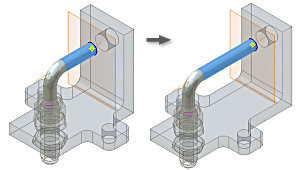
Utilice las sugerencias siguientes para crear operaciones de barrido 3D:
- Normalmente, en un ensamblaje, creará un archivo de pieza independiente para una operación de barrido 3D.
- Determine la geometría de las piezas existentes que debe insertar en el boceto 3D para el camino de barrido. Use Incluir geometría para proyectarla en el boceto 3D.
- Use operaciones de trabajo adaptativas (empleando la geometría de otras piezas como referencia) para definir la posición de los puntos de las líneas 3D usadas en la operación de barrido 3D.
- Use
operaciones de trabajo adaptativas
para definir la posición de los puntos de las líneas 3D usadas en la operación de barrido 3D.
Cuando cree una línea 3D, seleccione un vértice de la pieza para crear automáticamente un punto de trabajo adaptativo.
- En la cinta de opciones, haga clic en la ficha Herramientas
 panel Opciones
panel Opciones  Opciones de la aplicación
Opciones de la aplicación  ficha Pieza y, a continuación, seleccione la opción Ocultar automáticamente para simplificar la visualización del boceto 3D. Las operaciones de trabajo anidadas se ocultarán en el momento en el que una operación las consuma.
ficha Pieza y, a continuación, seleccione la opción Ocultar automáticamente para simplificar la visualización del boceto 3D. Las operaciones de trabajo anidadas se ocultarán en el momento en el que una operación las consuma. - Cree operaciones de trabajo anidadas siempre que sea posible. Por ejemplo, cree un punto de trabajo en la intersección de los planos de trabajo.
- Cree bocetos de perfil en planos de trabajo que sean perpendiculares al punto inicial de la línea 3D.
- Cree geometría de perfil 2D después de crear la geometría de boceto 3D. Si la crea antes que la geometría de boceto 3D, arrastre el boceto 2D en el navegador a una posición por encima del boceto 3D.
- Tenga presente la operación de barrido 3D cuando modifique piezas existentes. Si suprime una pieza o edita geometría de la que depende el boceto 3D, use Redefinir punto para reasociar las líneas del boceto 3D a puntos o vértices válidos.
- Tenga presente la operación de barrido 3D cuando modifique piezas existentes. Si edita geometría de la que depende el boceto 3D, use Redefinir punto para reasociar las líneas del boceto 3D a puntos o vértices válidos.